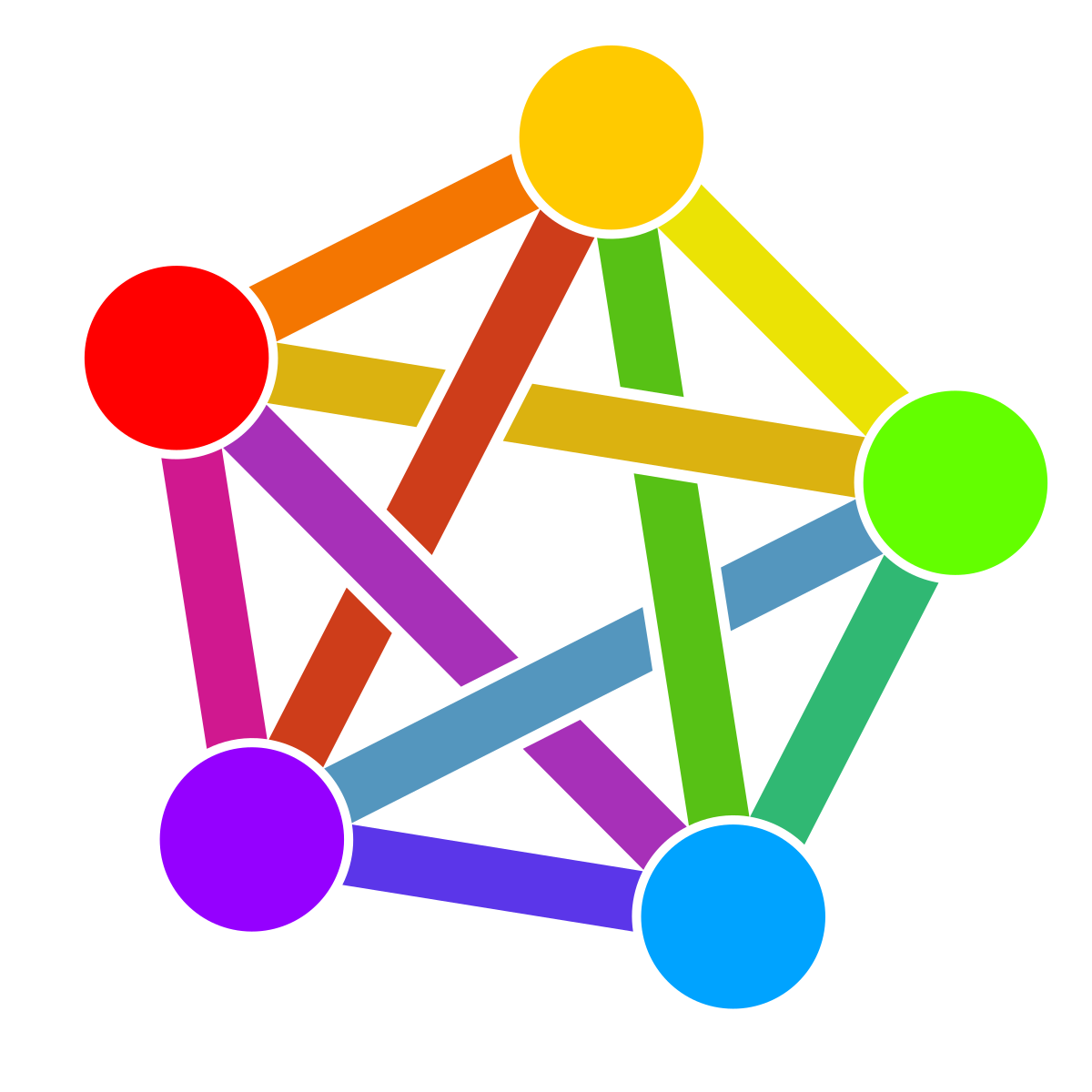Nachrichten schreiben und Beiträge veröffentlichen („Tröten“)
Wohl in Anlehnung an elefantöses „Getröte“ werden Nachrichten und Beiträge auf Mastodon gerne als „Tröt“ bezeichnet. Beides, sowohl Nachrichten an einzelne Empfänger als auch für alle sichtbare Beiträge, werden im gleichen Fenster geschrieben.
Wiederum im Benutzerbereich der Mastodon Oberfläche (linke Spalte) findest du ein kleines Fenster, welches dich mit der Frage „Was gibt’s Neues?“ auffordert, einen Tröt zu versenden – also einen Beitrag zu verfassen und zu veröffentlichen.

Du kannst wem auch immer damit eine Nachricht zukommen lassen – einem globalen Empfängerkreis genauso wie einer kleineren Gruppe oder auch nur einer einzelnen Person. Im folgenden Beispiel gehen wir davon aus, dass du dem Autor dieser Zeilen eine private, also nicht-öffentliche Nachricht zukommen lassen willst.
Nachricht verfassen
Tippe dazu den Text in den weißen Bereich. Die Zahl unten rechts zeigt dir an, wieviele Zeichen du noch eingeben kannst. Zur Erinnerung: Mastodon ist ein Micro-Blogging Netzwerk also eher auf kurze Nachrichten ausgelegt.
Wenn du wie für dieses Beispiel vorgeschlagen die Nachricht an einen bestimmten Empfänger senden willst, musst du diesen im Text erwähnen. Im Gegensatz zu beispielsweise E‑Mail gibt es dafür kein eigenes Feld, sondern du schreibst den Empfänger irgendwo in den Text – am Anfang, mitten in einem Satz oder auch erst am Ende.
Ein möglicher Text wäre:
Hallo @ilanti@fediverse.at, ich bin gut im Fediverse gelandet. Bei eurem Reiseführer auf https://tour.fediverse.at ist mir aufgefallen, dass ...
Grüße, Michi
Sichtbarkeit einstellen
Bevor du nun mit einem Klick auf den Veröffentlichen!-Button deine Nachricht veröffentlichst, solltest du einstellen, wer aller deine Nachricht bekommen soll. Dazu klickst du auf das kleine Weltkugelsymbol unterhalb des Textes. Dadurch öffnet sich ein Auswahlfeld:
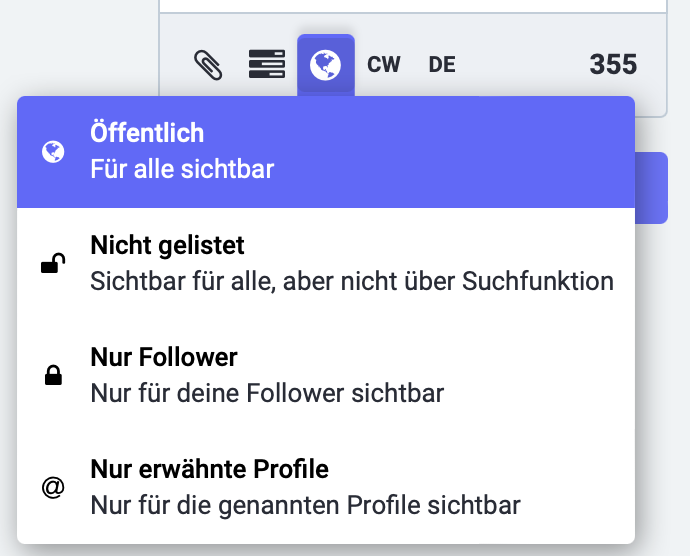
Um den Tröt gezielt nur an die eine, im Nachrichtentext erwähnte Person zu senden, musst du einfach auf @ Nur erwähnte Profile klicken. Damit ändert sich auch das Aussehen der Nachrichtenbox: Dort wo vorher eine Weltkugel war, ist nun ein Klammeraffe (@) abgebildet. Weiters erscheint eine kleine Infobox und der Veröffentlichen-Button hat ein Schloss-Symbol bekommen.
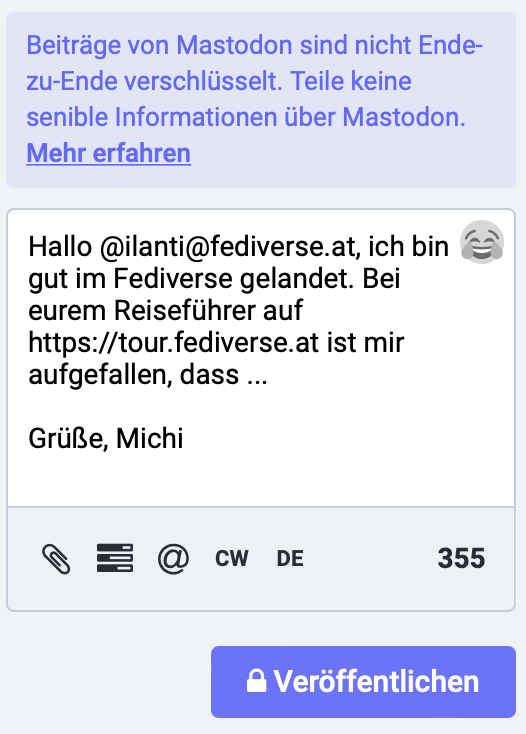
Beitrag versenden
Der letzte Schritt ist der einfachste. Kontrolliere besser nochmals, ob die Sichtbarkeitseinstellungen passen (also ein @ zu sehen ist statt einer Weltkugel). Dann klickst du auf den 🔒Veröffentlichen-Button und hast damit die Nachricht versendet.